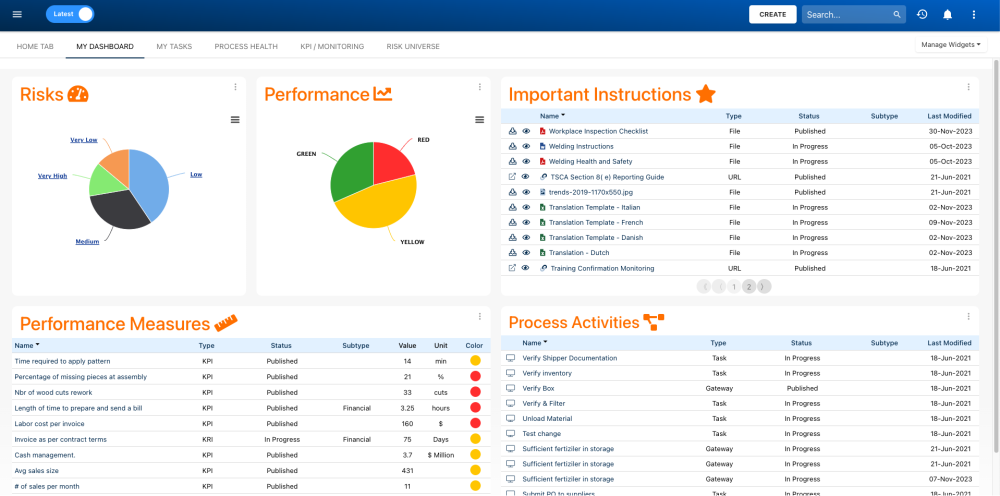Il est désormais possible de personnaliser les éléments de l’interface des en-têtes de widget, y compris la couleur, la taille et l’icône du titre. Cette nouvelle fonctionnalité améliore considérablement les capacités de personnalisation de l’interface, permettant aux organisations d’harmoniser l’apparence d’EPC avec leur image de marque ou leurs préférences.
Avantages
- Identité de Marque et Contrôle : Les organisations peuvent personnaliser leur environnement de travail EPC pour refléter leur identité de marque, offrant non seulement une personnalisation mais aussi un contrôle sur la représentation visuelle.
- Personnalisation Axée sur l’Utilisateur : Permettez à différents utilisateurs cibles d’adapter leurs widgets à leurs besoins individuels, ou à différents départements ou projets, assurant une expérience conviviale et personnalisée.
Utilisation de la fonctionnalité
Pour configurer l’apparence du titre de votre widget sur la page d’accueil, veuillez suivre ces étapes :
- Accédez aux paramètres du widget.
- Dans la fenêtre des paramètres du widget, en dessous du champ ‘Nom’, vous aurez trois options de personnalisation du titre :
- Couleur du titre : Sélectionnez votre couleur de titre préférée en utilisant un code hexadécimal spécifique ou le sélecteur de couleurs.
- Taille du titre (px) : Spécifiez la taille du titre en pixels.
- Icône du titre : Choisissez votre icône souhaitée dans la collection Font Awesome version V5. Copiez son code HTML et collez-le dans cette zone de texte. Veuillez vous assurer de supprimer le code HTML supplémentaire au début et à la fin, ne laissant que le nom de l’icône, comme indiqué ci-dessous.
Pour en savoir plus sur les options de personnalisation des widgets, veuillez cliquer ici.
Besoin d'aide supplémentaire avec ce sujet?
Visit the Support Portal